خوش آموز درخت تو گر بار دانش بگیرد، به زیر آوری چرخ نیلوفری را
نحوه Mount کردن فایل ایزو در لینوکس

فایل ISO یک فایلImage است که معمولاً یک image کامل از یک CD یا DVD است. به عنوان مثال، اکثر سیستم عامل ها مانند ویندوز، لینوکس و macOS به صورت ISO image توزیع می شوند.

فایلهای ISO را میتوان با استفاده از برنامههای archive محبوب extract کرد، روی سیستم آنها را mount کرد و یا روی CD و یا DVD آنها را Write کرد.
در این آموزش نحوه mount کردن فایل های ISO را در لینوکس را توضیح خواهیم داد.
پس در گام نخست باید یک mount point ایجاد کنید. این مکان را هر جایی می توانید ایجاد کنید. برای ایجاد آن از دستور mkdir استفاده خواهیم کرد:
پیش از Mount کردن ابتدا با دستور cd به دایرکتوری ای که فایل iso در آن قرار دارد بروید.
سپس فایل ISO را با تایپ کردن دستور mount زیر در محل Mount که بالاتر معرفی کردیم، قرار دهید:
حتما نام فایل iso را داخل ‘ ‘ قرار دهید.
حالا با دستور ls محتویات فایل iso که در mount کرده اید را مشاهده کنید:
فایل ISO را با استفاده از دستور umount و به دنبال دایرکتوری که image در آن mount شده است، می توانید unmount کنید:
اگر فایل در حال استفاده باشد، دستور umount نمی تواند فایل را unmount کند.
روی فایل ISO مورد نظر کلیک راست کرده و سپس گزینه Open With Disk Image Mounter را کلیک کنید:
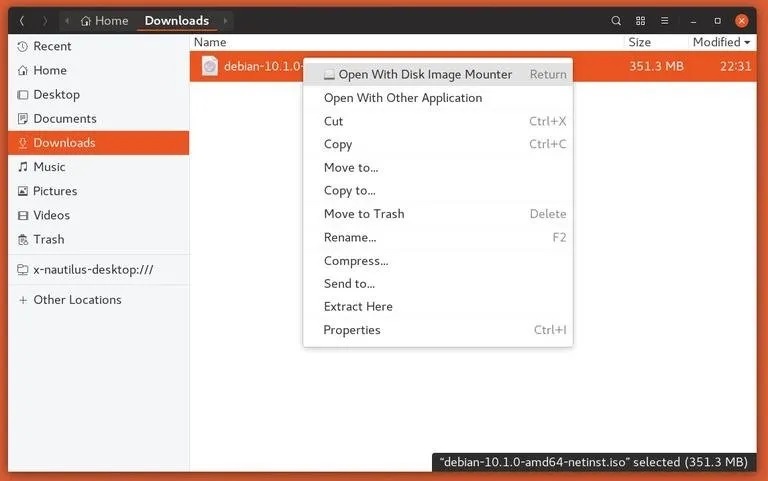
پس از mount فایل ISO، آیکون آن باید روی دسکتاپ(در launcher) ظاهر شود. کافیست روی آن کلیک کنید تا به محتویات آن دسترسی داشته باشید. برای Unmount کردنش هم کافیست که روی آیکون آن در دسکتاپ کلیک راست کرده و گزینه Unmount را بزنید.

فایلهای ISO را میتوان با استفاده از برنامههای archive محبوب extract کرد، روی سیستم آنها را mount کرد و یا روی CD و یا DVD آنها را Write کرد.
در این آموزش نحوه mount کردن فایل های ISO را در لینوکس را توضیح خواهیم داد.
How to Mount ISO Files using the Command Line
دستور mount به شما امکان می دهد فایل های ISO را در یک mount point خاص در دایرکتوری Attach کنید. دستورالعمل های این بخش باید روی هر توزیع لینوکس، از جمله اوبونتو، دبیان و CentOS کار کند.پس در گام نخست باید یک mount point ایجاد کنید. این مکان را هر جایی می توانید ایجاد کنید. برای ایجاد آن از دستور mkdir استفاده خواهیم کرد:
sudo mkdir /media/iso
پیش از Mount کردن ابتدا با دستور cd به دایرکتوری ای که فایل iso در آن قرار دارد بروید.
سپس فایل ISO را با تایپ کردن دستور mount زیر در محل Mount که بالاتر معرفی کردیم، قرار دهید:
sudo mount 'image.iso' /media/iso -o loop
حتما نام فایل iso را داخل ‘ ‘ قرار دهید.
حالا با دستور ls محتویات فایل iso که در mount کرده اید را مشاهده کنید:
ls /media/iso
فایل ISO را با استفاده از دستور umount و به دنبال دایرکتوری که image در آن mount شده است، می توانید unmount کنید:
sudo umount /media/iso
اگر فایل در حال استفاده باشد، دستور umount نمی تواند فایل را unmount کند.
Mounting ISO Files using Gnome
اگر از توزیع لینوکسی استفاده می کنید که از Gnome به عنوان محیط دسکتاپ استفاده می کند، پس می توانید یک فایل ISO را با استفاده از برنامه Gnome’s disk image mounter در واقع Mount کنید.روی فایل ISO مورد نظر کلیک راست کرده و سپس گزینه Open With Disk Image Mounter را کلیک کنید:
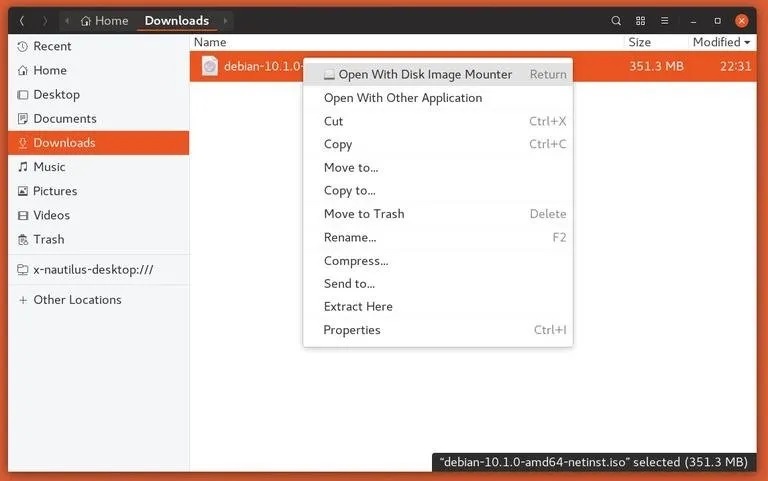
پس از mount فایل ISO، آیکون آن باید روی دسکتاپ(در launcher) ظاهر شود. کافیست روی آن کلیک کنید تا به محتویات آن دسترسی داشته باشید. برای Unmount کردنش هم کافیست که روی آیکون آن در دسکتاپ کلیک راست کرده و گزینه Unmount را بزنید.





نمایش دیدگاه ها (0 دیدگاه)
دیدگاه خود را ثبت کنید: